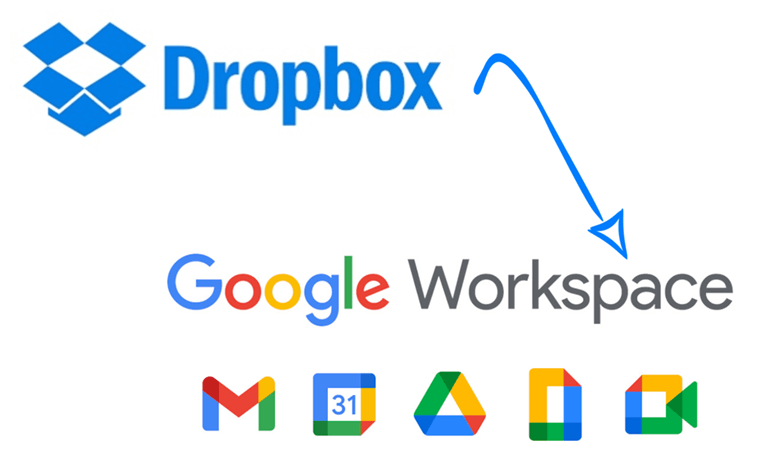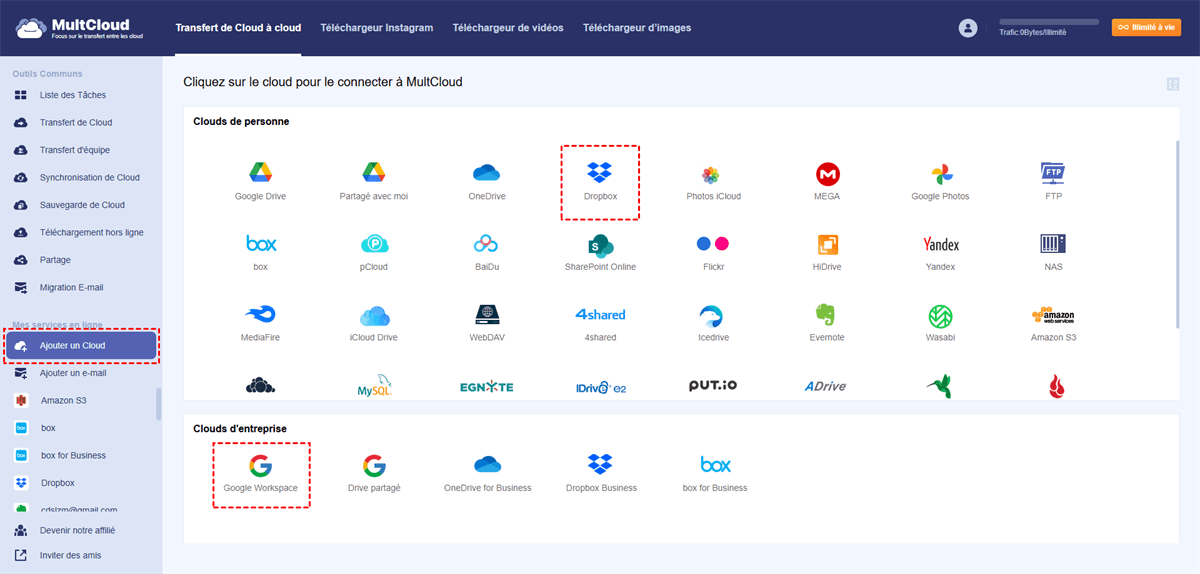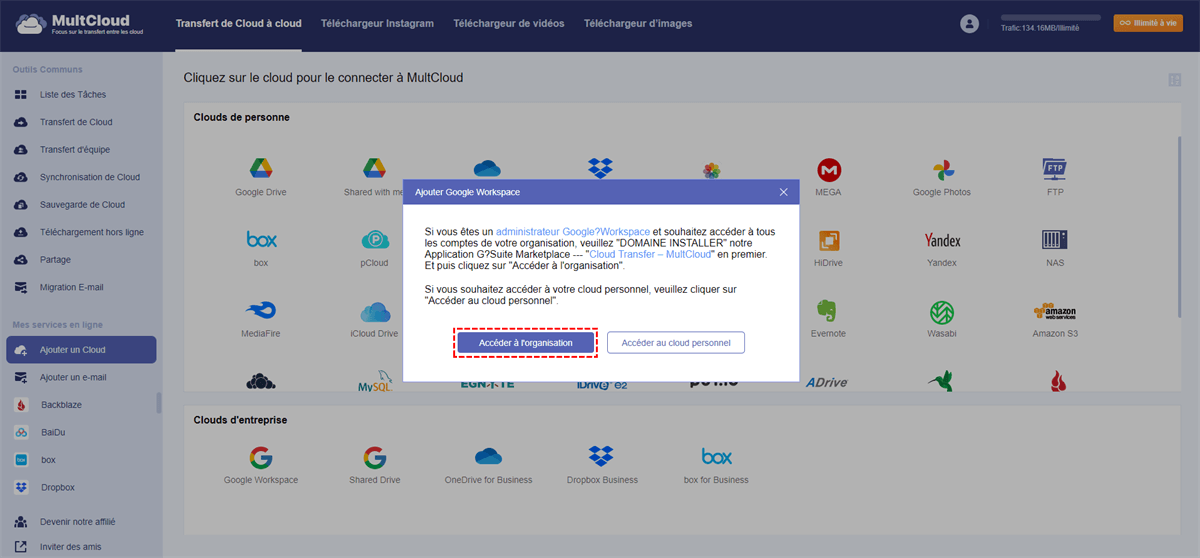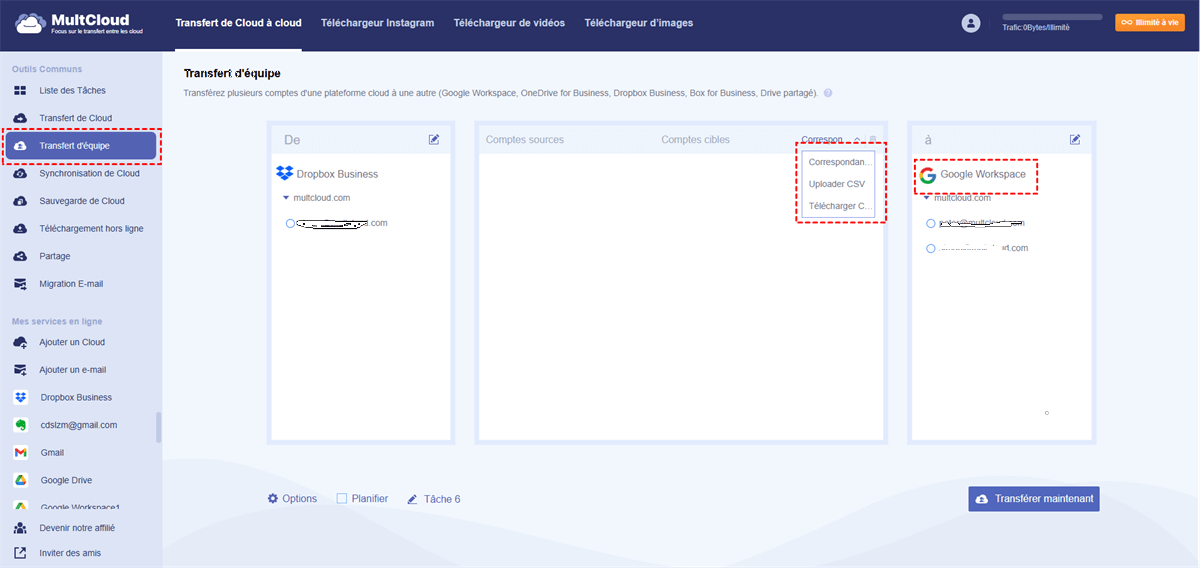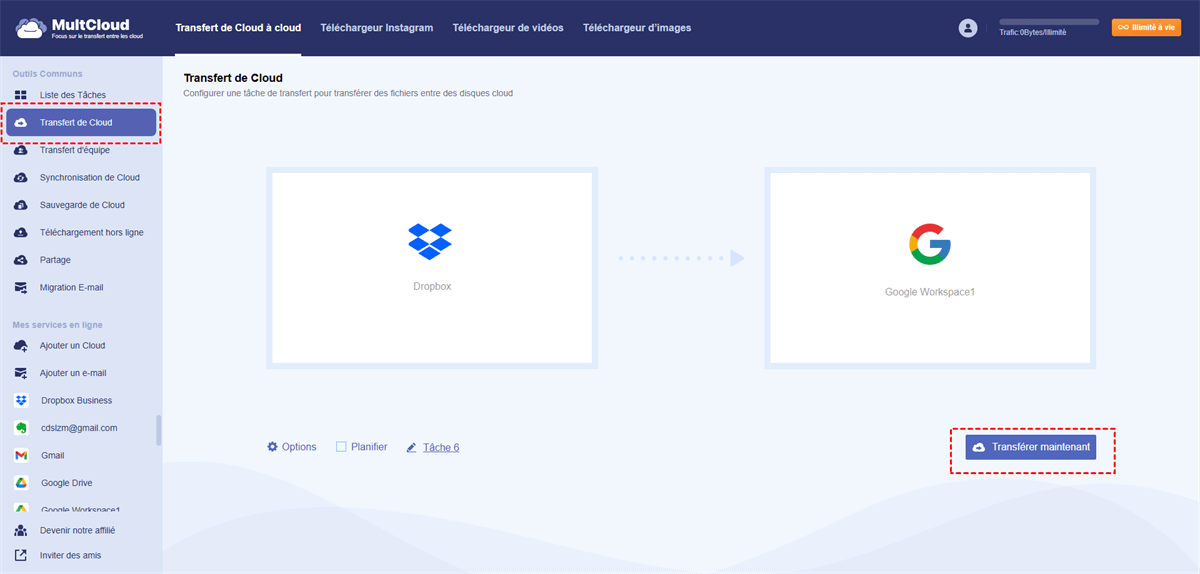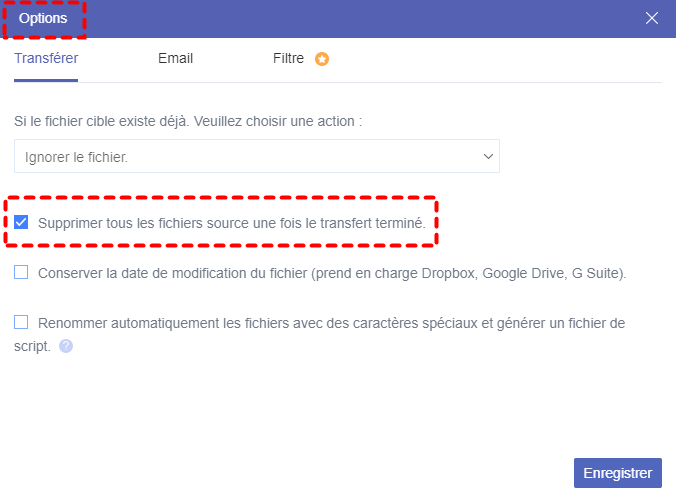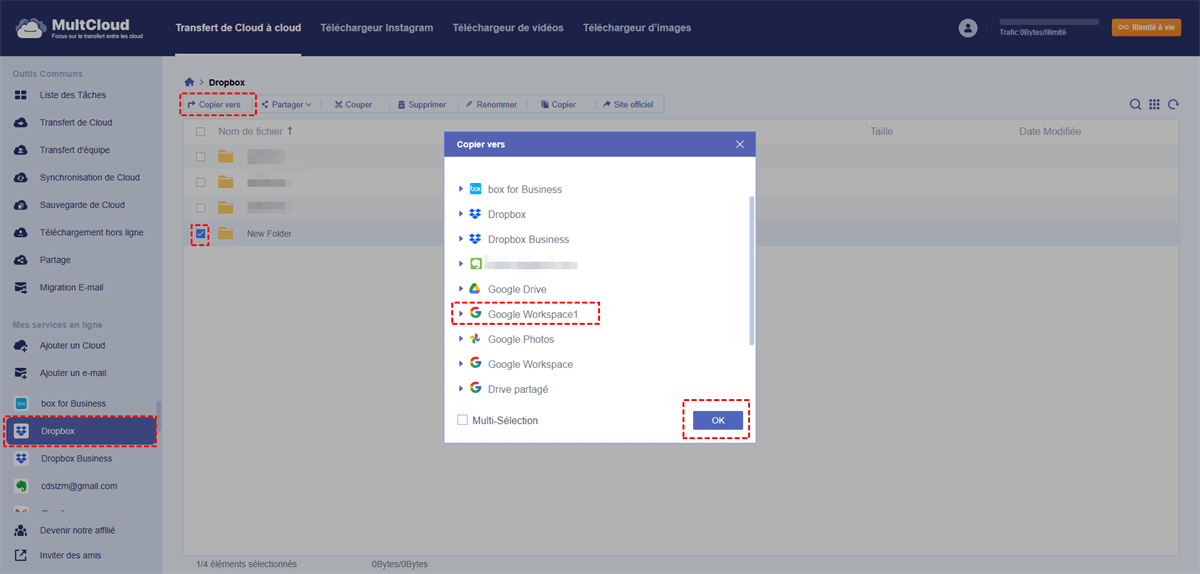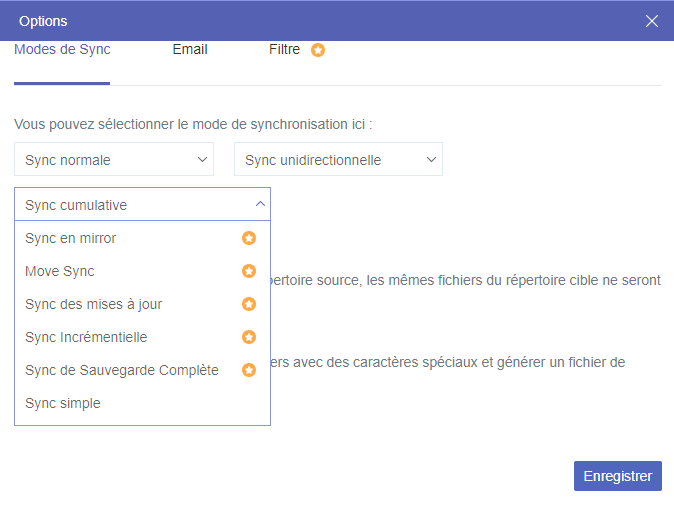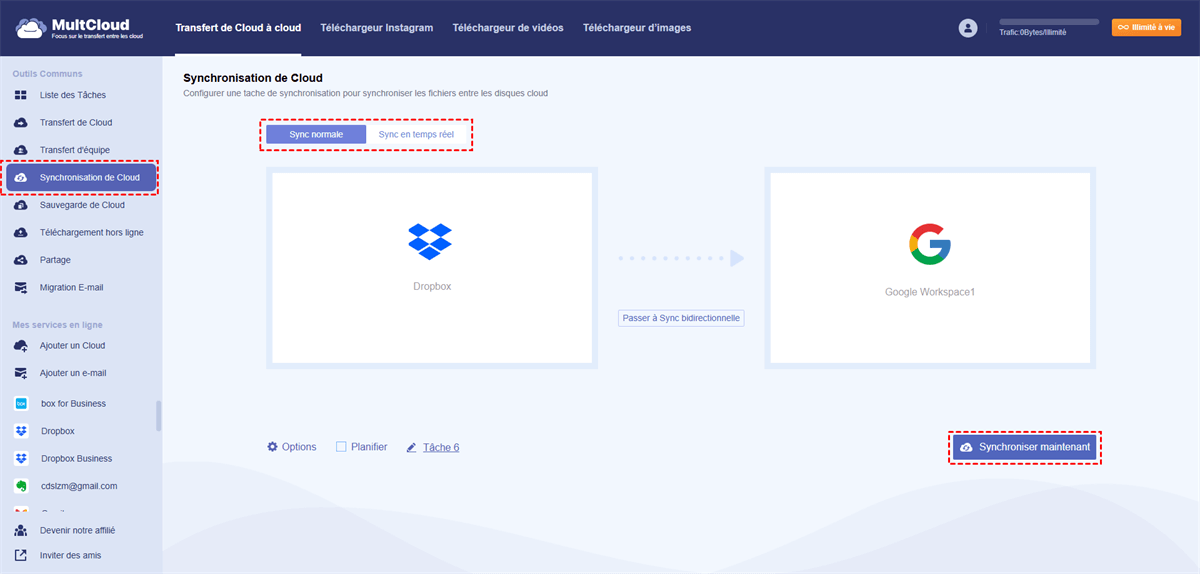Recherche rapide :
Cas d'utilisateur
Un problème de transfert de Dropbox vers Google Workspace
Bonjour à tous. On m'a demandé de transférer 1,5 To de Dropbox vers un disque partagé Google très volumineux. Le problème, c'est qu'avec seulement 50 Mbit/s d'accès internet, j'ai une multitude de dossiers avec de nombreux sous-dossiers et de minuscules fichiers, et déplacer un de ces dossiers contenant plus de 70 000 fichiers prend une éternité (la bande passante n'est pas pleinement utilisée, je suis bloqué à 100-400 kbit/s). Pire encore, les dossiers restants.
- Question de Reddit
Comme vous devez déplacer un grand nombre de fichiers de Dropbox vers Google Drive partagé (lié à Google Workspace), la méthode traditionnelle consistant à télécharger des fichiers depuis Dropbox puis à les transférer vers Google Drive partagé peut prendre du temps. Dans cet article, vous découvrirez une méthode qui prend en charge le transfert automatique de fichiers de cloud à cloud, utilisant ainsi un trafic de données rapide et prenant en charge le transfert hors ligne.
Pourquoi Migrer Dropbox vers Google Workspace ?
Google Workspace (anciennement G Suite) est devenue l'une des meilleures suites bureautiques cloud au monde, rivalisant avec Microsoft 365, Box, Dropbox pour les entreprises, et bien d'autres. En rebaptisant G Suite Google Workspace, Google y ajoute de nombreuses fonctionnalités intéressantes, telles que Google Drive, Google Agenda, Gmail, Google Docs, etc., pour rendre cette suite de collaboration en ligne plus attractive.
Par rapport à Google Workspace, Dropbox semble moins performant en matière de collaboration en entreprise. En effet, pour bénéficier des mêmes fonctionnalités d'édition et de partage en ligne avec Dropbox, vous devrez peut-être utiliser d'autres applications bureautiques compatibles avec Dropbox.
Donc, si vous souhaitez profiter de Google Workspace ou si votre entreprise doit travailler avec les suites bureautiques Google telles que la vidéoconférence, le chat en direct, la communication multicanal, les calendriers d'équipe ou la gestion de modèles, vous feriez mieux de vous renseigner sur la migration de cloud à cloud pour migrer Dropbox vers Google Workspace rapidement et sans souci.
Choisir un Outil de Migrer Dropbox vers Google Workspace
► Option 1 : MultCloud
Il est souvent préférable d'utiliser un outil professionnel de transfert de données cloud à cloud, permettant de transférer des données directement entre services cloud sans avoir à les télécharger et les re-télécharger. Mais quel est le meilleur outil pour transférer des fichiers Dropbox vers Google Workspace ? MultCloud, un outil de transfert de fichiers cloud à cloud, mérite d'être essayé. Il se distingue de tous les autres services de transfert cloud grâce à ses atouts suivants :
- Ajouter des clouds sans limite : MultCloud prend déjà en charge plus de 30 clouds, tels que Google Drive, Google Workspace, Google Photos, SharePoint Online, Dropbox, Dropbox Business, iCloud Drive, iCloud Photos, Icedrive, iDrive, 4shared, Amazon S3, etc. Ajoutez et gérez gratuitement tous les clouds (comptes) pris en charge par MultCloud.
- Migration automatique de Dropbox vers Google Workspace : Configurez un plan de transfert de fichiers cloud quotidien, hebdomadaire ou mensuel pour permettre à MultCloud de migrer automatiquement vos données de Dropbox vers Google Workspace.
- Transfert hors ligne : Le transfert s'effectue sur le serveur MultCloud et persiste en arrière-plan, même lorsque votre navigateur est fermé ou votre appareil éteint. Plus fiable que le transfert de données entre deux services de stockage cloud via une connexion Internet.
- Protection optimale lors de la migration de Dropbox vers Google Workspace : MultCloud utilise le chiffrement AES 256 bits pour SSL afin de protéger vos données et utilise le système d'autorisation OAuth pour lier vos clouds sans enregistrer votre nom d'utilisateur et votre mot de passe.
► Option 2 : Méthode Traditionnelle de Téléchargement et de Téléversement
Vous pouvez également utiliser la méthode traditionnelle pour migrer des données de Dropbox vers Google Workspace : télécharger les fichiers de Dropbox vers votre stockage local, puis les réimporter vous-même sur Google Workspace. Si vous n'avez besoin de migrer qu'un petit nombre de fichiers de Dropbox vers Google Workspace, cette méthode peut s'avérer utile. Cependant, elle présente les inconvénients suivants :
- Processus de transfert long : Ce processus prend généralement beaucoup de temps si vous avez beaucoup de données à transférer et que la connexion Internet est instable.
- Exigences de stockage : Nécessite un espace de stockage supplémentaire sur votre ordinateur. Cela peut poser problème si vous n'avez pas assez d'espace sur votre appareil.
- Sécurité compromise : Les données peuvent être interceptées pendant le transfert ou par un logiciel malveillant sur votre ordinateur. Par conséquent, les risques potentiels rendent le téléchargement et le rechargement manuels peu adaptés au transfert de grandes quantités de données ou d'informations personnelles ou professionnelles sensibles.
3 Façons de Migrer Dropbox vers Google Workspace Facilement
Parmi toutes les fonctions fascinantes de MultCloud, les fonctions « Transfert d'équipe », « Transfert de Cloud » et « Copier vers » sont les plus professionnelles pour vous aider à transférer des fichiers de Dropbox vers Google Workspace en quelques clics.

- Transfert d'équipe : Les sous-comptes source et destination de différents clouds peuvent être automatiquement mis en correspondance et transférés en toute simplicité.
- Transfert de Cloud : D'un simple clic, vous pouvez transférer Dropbox vers Google Workspace instantanément, avec des options et des planifications supplémentaires.
- Copier vers : Grâce à la « Multi-Sélection », vous pouvez migrer Dropbox vers plusieurs destinations simultanément. Cependant, vous ne pourrez pas configurer d'options ni de planifications avec cette fonction.
Pour savoir comment migrer Dropbox vers Google Workspace avec MultCloud, suivez attentivement les instructions étape par étape ci-dessous et choisissez la méthode la plus adaptée à vos besoins. Si vous souhaitez transférer des fichiers de Dropbox vers Google Drive sans téléchargement, ou de Dropbox vers Google Photos, vous pouvez également utiliser les fonctions suivantes.
Méthode 1 : Migrer Dropbox vers Google Workspace Business via Transfert d'équipe
Si vous souhaitez migrer efficacement de Dropbox Business vers Google Workspace, la fonctionnalité Transfert d'équipe est idéale.
Étape 1 : Inscrivez-vous gratuitement à MultCloud.
Étape 2. Ajoutez le cloud à MultCloud en cliquant sur « Ajouter un Cloud ». Choisissez Dropbox et suivez la fenêtre contextuelle pour l'ajouter à MultCloud. Répétez ensuite cette étape pour ajouter également Google Workspace à MultCloud.
- Conseils :
- Si vous possédez un compte administrateur Google Workspace, vous pouvez ajouter tous les sous-comptes de ce compte administrateur Google Workspace sur MultCloud. Vous pouvez également ajouter votre compte personnel « Mon Drive ».
- Si vous souhaitez également ajouter les dossiers « Drive partagé » ou « Partagé avec moi », veuillez les sélectionner et les ajouter respectivement.
Étape 3. Sélectionnez « Transfert d'équipe » dans la barre de gauche et choisissez Dropbox Business et Google Workspace comme source et cible. Associez ensuite les comptes source et destination de trois manières différentes, puis cliquez sur « Transférer maintenant » pour que MultClud effectue immédiatement la migration de Dropbox vers Google Workspace Business.
- Correspondance automatique : MultCloud associera les comptes source et destination ayant le même nom d'utilisateur.
- Uploader CSV : Vous pouvez télécharger un fichier CSV depuis MultCloud, y insérer les comptes source et destination correspondants, puis le réimporter dans MultCloud. MultCloud associera ensuite les comptes en fonction de votre CSV.
- Sélection manuelle : Vous pouvez également cocher manuellement les comptes source et destination un par un.
- Conseils :
- Le transfert hors ligne vous permet de fermer le site web ou d'éteindre votre appareil après l'étape 3 si vous devez partir.
- MultCloud offre 5 Go de trafic par mois gratuits à tous les utilisateurs pour le transfert de données. Si vous avez beaucoup de fichiers à transférer, vous pouvez passer à un compte premium et bénéficier d'un trafic de 100 Go par mois à un trafic illimité selon la formule d'abonnement, avec des vitesses de transfert ultra-rapides. (De plus, plus le niveau d'abonnement est élevé, plus le prix est avantageux.)
Méthode 2 : Réaliser la migration de Dropbox vers Google Workspace via Transfert de Cloud
Si vous souhaitez simplement transférer des fichiers d'un compte Dropbox personnel vers Google Workspace, vous pouvez utiliser Transfert de Cloud.
Étape 1. Créez un compte MultCloud et ajoutez Dropbox et Google Workspace à MultCloud.
Étape 2. Accédez à la page « Transfert de Cloud » dans la barre latérale gauche, sélectionnez Dropbox ou les fichiers et dossiers de ce compte comme source, puis sélectionnez un dossier administrateur ou un sous-dossier de Google Workspace comme destination.
Étape 3. Choisissez « Options » et « Planifier » si vous en avez besoin.
- Options - Transfert : Choisir des actions pour que MultCloud traite différemment les fichiers source et de destination.
- Options - E-mail : Activer cette option pour que MultCloud vous informe par e-mail lorsque la tâche est terminée.
- Options - Filtre : Après votre abonnement, MultCloud peut vous aider à ignorer ou à migrer uniquement les fichiers portant certaines extensions.
- Planifier : Choisir une heure et une période spécifiques pour effectuer la migration automatique de Dropbox vers Google Workspace.
Étape 4. Cliquez sur « Transférer maintenant » et la migration démarrera immédiatement.
Méthode 3. Migrer de Dropbox vers Google Workspace via « Copier vers »
Étape 1. Ouvrez Dropbox depuis la liste « Mes services en ligne » et cochez les fichiers et dossiers que vous souhaitez migrer de Dropbox vers Google Workspace.
Étape 2. Cliquez sur « Copier vers » dans la barre de fonctionnalités ci-dessus, cochez un dossier administrateur ou un sous-dossier de Google Workspace, puis cliquez sur « OK ».
Étape 3. Accédez au compte Google Workspace dans MultCloud pour vérifier la migration des fichiers.
Astuce Bonus : Comment Intégrer Dropbox à Google Workspace ?
Pour une meilleure fluidité entre Dropbox et Google Workspace, utilisez Synchronisation de Cloud dans MultCloud pour mettre à jour en temps réel les fichiers modifiés entre eux. Contrairement aux tâches « Transfert de Cloud », « Copier vers » et « Transfert d'équipe », qui sont exécutées une seule fois, une synchronisation en temps réel peut s'exécuter en continu sans redémarrage, sauf si vous l'arrêtez manuellement ou si aucune modification n'a été apportée pendant 7 jours. De plus, vous pouvez utiliser d'autres modes de synchronisation selon vos besoins : synchronisation bidirectionnelle, synchronisation cumulative, synchronisation incrémentielle, synchronisation des mises à jour, synchronisation en miroir, synchronisation de déplacement, synchronisation de sauvegarde complète, etc.
Les étapes à suivre pour utiliser Cloud Sync afin d'intégrer Dropbox à Google Workspace sont présentées ci-dessous.
Étape 1. Créez un compte MultCloud et ajoutez Dropbox et Google Workspace à MultCloud.
Étape 2. Accédez à la page « Synchronisation de Cloud » et choisissez Dropbox et Google Workspace comme source et cible.
Étape 3. Ouvrez « Options » pour vérifier les modes de synchronisation, puis cliquez sur « Synchroniser maintenant » pour lancer la tâche.
Conclusion
Cet article présente trois méthodes simples et fiables pour migrer Dropbox vers Google Workspace en un temps record. Vous pouvez choisir la méthode de migration de Box vers Google Workspace, entre autres. Outre la configuration automatique de la migration de Dropbox vers Google Workspace, vous pouvez également utiliser MultCloud pour synchroniser deux comptes Dropbox grâce à l'un des dix modes de synchronisation disponibles, notamment la synchronisation incrémentielle, la synchronisation bidirectionnelle, la synchronisation en temps réel et la synchronisation en miroir.
FAQ
1. Comment migrer de Dropbox vers Google ?
Que vous souhaitiez migrer des fichiers de Dropbox ou Dropbox Business vers Google Workspace, Google Drive et Google Photos, MultCloud vous permet de les transférer directement sans téléchargement. Des fonctionnalités telles que « Transfert de Cloud », « Copier vers » ou « Transfert d'équipe » peuvent vous être très utiles.
2. Est-il possible de migrer Google Drive vers Google Workspace ?
Oui, MultCloud vous permet de migrer Google Drive vers Google Workspace avec le même compte ou des comptes différents. Pour Google Workspace, vous pouvez ajouter votre compte personnel ou administrateur. Les fonctions « Transfert de Cloud » et « Copier vers » sont toutes deux pleinement utilisables.
3. Puis-je transférer tous mes fichiers de Dropbox vers Google Drive ?
Sur MultCloud, créez un compte gratuit > ajoutez Dropbox et Google Drive à MultCloud > ouvrez « Transfert de Cloud » et choisissez l'intégralité de Dropbox comme source et Google Drive ou un dossier Google Drive comme cible > cliquez sur « Transférer maintenant » pour transférer tous vos fichiers de Dropbox vers Google Drive.
Clouds supportés par MultCloud
-
Google Drive
-
Google Workspace
-
OneDrive
-
OneDrive for Business
-
SharePoint
-
Dropbox
-
Dropbox Business
-
MEGA
-
Google Photos
-
iCloud Photos
-
FTP
-
box
-
box for Business
-
pCloud
-
Baidu
-
Flickr
-
HiDrive
-
Yandex
-
NAS
-
WebDAV
-
MediaFire
-
iCloud Drive
-
WEB.DE
-
Evernote
-
Amazon S3
-
Wasabi
-
ownCloud
-
MySQL
-
Egnyte
-
Putio
-
ADrive
-
SugarSync
-
Backblaze
-
CloudMe
-
MyDrive
-
Cubby